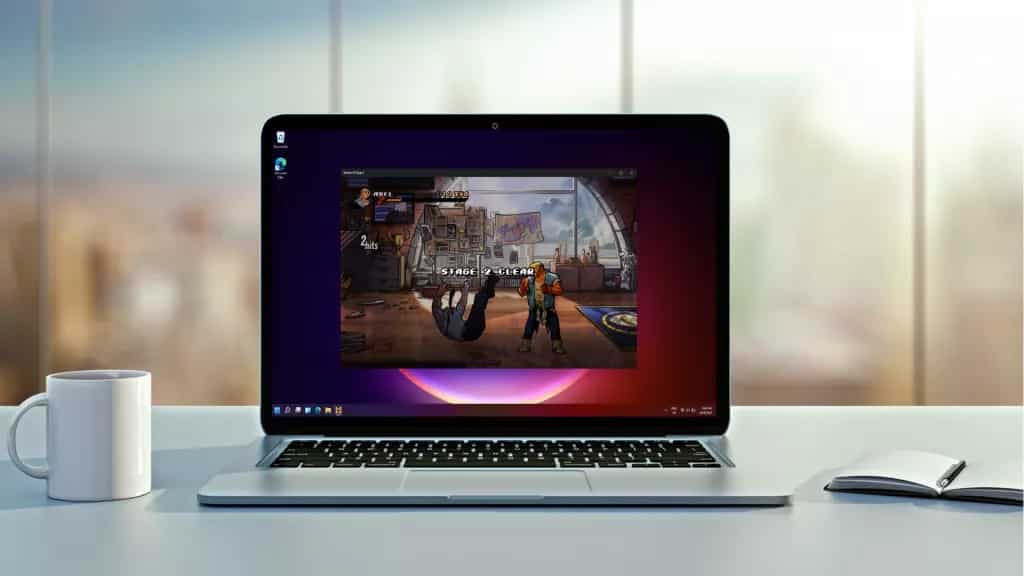يمكنك أخذ لقطة الشاشة في ويندوز 11 عبر التطبيقات الخارجية، كما يوفر لك الويندوز تطبيقًا خاصًا به لأخذ لقطة الشاشة.
وقد تم تحديث أداة ويندوز 11 لأخذ لقطة الشاشة، وذلك لتصبح عملية التقاط الشاشة أسهل وأسرع.
كما تعمل الطريقة التقليدية لأخذ لقطة الشاشة في ويندوز 11 عبر استخدام زر prntscr، وبعد ذلك لصق الصورة في الرسام.
أخذ لقطة الشاشة في ويندوز 11
يعتبر زر PrntScrn أحد أسهل الطرق وأكثرها إنتشارًا لأخذ لقطة الشاشة، وكنت تحتاج في الماضي إلى لصق الصورة بعد التقاطها يدويًا.
ولكن بعد الكثير من تحديثات ويندوز أصبحت الصورة تحفظ تلقائيًا، كما تستطيع فتحها في أداة تعديل لقطات الشاشة الخاصة بالويندوز.
ويعمل زر PrntScrn بشكل مختلف عند جمعه مع الأزرار المختلفة، حيث تستطيع أخذ لقطة لكامل الشاشة عبر الضغط على زري علامة الويندوز و PrntScrn.
اقرأ ايضًا: إخفاء الأشخاص من ذكريات فيسبوك وتطبيقات الصور
وتجد الصورة محفوظة في مجلد يدعى لقطات الشاشة داخل مجلد الصور الخاص بالويندوز.
وإذا كنت ترغب في أخذ لقطة للنافذة المفتوحة أو النافذة النشطة، فإنك تحتاج للضغط على أزرار علامة الويندوز مع زر Alt و زر PrntScrn
اقرأ ايضًا: فحص حالة البطارية في ماك بوك
ولكن تجد هذه الصورة مخزنة في مجلد اللقطات داخل مجلد الفيديو في ويندوز 10.

ويمكنك أن تجعل أداة لقطة الشاشة تعمل تلقائيًا مع زر PrntScrn، وذلك حتى تبدأ بالعمل عند ضغطك على هذا الزر.
اقرأ ايضًا: كيفية تعطيل شاشة اللمس في ويندوز 10
وتستطيع فعل ذلك عبر التوجه إلى إعدادات الويندوز، ومن ثم قائمة سهولة الوصول وبعد ذلك قائمة لوحة المفاتيح.

وتجد هناك اختيارًا خاصًا يسمح لك بأخذ لقطة الشاشة عبر هذا الزر، لذلك قم بتفعيل هذا الاختيار مباشرةً.
اقرأ ايضًا: طريقة إيجاد مفتاح تفعيل ويندوز 10
تطبيقات لقطة الشاشة الخارجية
يدعم ويندوز 11 تثبيت التطبيقات الخارجية التي تستطيع أخد لقطة شاشة والتعديل عليها.
اقرأ ايضًا: كيفية أخذ لقطة شاشة في كروم بوك وتعديل الصورة
وتناسب هذه التطبيقات المستخدمين الذين يحتاجون للتعديل على لقطات الشاشة بشكل احترافي، أو تسجيل كامل الشاشة في مقاطع فيديو كمثال.
ويعتبر تطبيق Snagit أحد أشهر و أقوى تطبيقات لقطة الشاشة المتاحة لأنظمة ويندوز وماك.
ويسمح لك التطبيق بأخذ لقطة شاشة بأي شكل أو طريقة ترغب بها، كما تستطيع التعديل على لقطة الشاشة مباشرةً عبر التطبيق.
اقرأ ايضًا: كيفية أخذ لقطة شاشة في ويندوز 10 دون برنامج
كما يمكنك استخدام تطبيق OBS لتسجيل مقاطع الفيديو للشاشة، حيث يعتبر أفضل تطبيق تسجيل مقاطع فيديو متاح لأجهزة ويندوز.
ويمكنك أيضًا استخدام تطبيق Xbox الذي يأتي مع الويندوز لالتقاط الشاشة وتسجيل المقاطع.
اقرأ ايضًا: ويندوز 11 يحصل على تطبيقات أساسية محدثة